Jak usunąć przycisk czatu Bing z Microsoft Edge
Różne / / April 03, 2023
O ChatGPT-3 mówiono w mieście, dopóki Microsoft nie zdecydował się uruchomić i zintegrować Bing Chat z przeglądarką Microsoft Edge. Chociaż może to być funkcja opcjonalna, najnowsza aktualizacja przeglądarki Edge przypina duży przycisk czatu Bing w prawym górnym rogu. W chwili pisania tego tekstu nie ma bezpośredniego sposobu na wyłączenie okropnie dużego Czat Binga przycisk z ustawień przeglądarki.

To powiedziawszy, możesz go usunąć, jeśli tak bardzo ci to przeszkadza. Technicznie rzecz biorąc, Microsoft nie pozostawia innego wyboru, jak tylko powrócić do starszej wersji Edge, ale to nie jest dobry pomysł. Ale nie trać nadziei. Omówimy wiele metod, za pomocą których możesz na stałe wyłączyć przycisk Bing Chat. Zaczynajmy.
1. Usuń przycisk czatu Bing, edytując skrót Edge
Po nowej aktualizacji przeglądarka Microsoft Edge jest automatycznie konfigurowana do uruchamiania z nową funkcją przycisku czatu Bing. Zmodyfikujemy więc skrót Edge, który uruchomi przeglądarkę bez określonej polityki, która uniemożliwia ładowanie przycisku Bing Chat. Jedynym ograniczeniem tego rozwiązania jest to, że jest to obejście, a przyszła aktualizacja Edge może je wyłączyć. Ponadto musisz uruchomić przeglądarkę Edge, używając tylko zmodyfikowanego skrótu.
Najpierw wyłączymy funkcję Startup Boost, w przeciwnym razie modyfikacja nie będzie działać. Powtórz następujące kroki:
Krok 1: Otwórz przeglądarkę Edge i przejdź do paska adresu. Typ edge://ustawienia/system i naciśnij Enter.

Krok 2: Na stronie ustawień systemowych kliknij przełącznik obok Startup Boost, aby go wyłączyć. Zamknij przeglądarkę Edge.
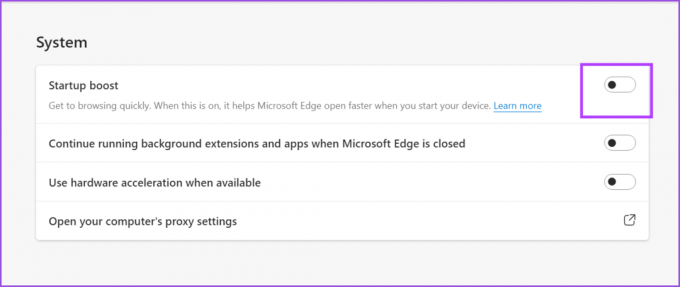
Krok 3: Następnie przejdź do pulpitu i kliknij prawym przyciskiem myszy skrót Microsoft Edge. Wybierz opcję Właściwości z menu kontekstowego.
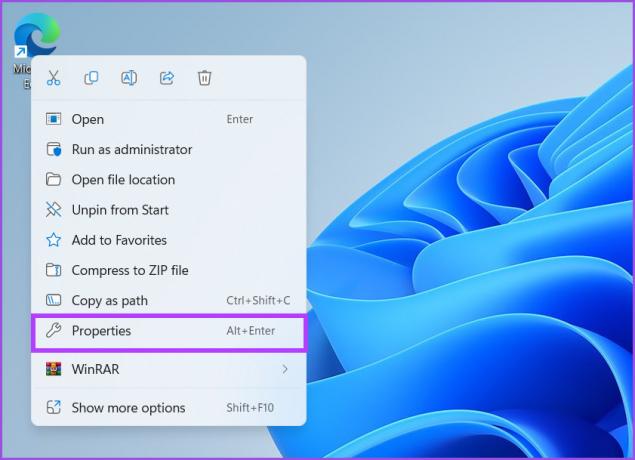
Krok 4: W oknie Właściwości znajdź opcję Cel. Kliknij ciąg lokalizacji docelowej i zastąp wstępnie zdefiniowaną ścieżkę następującą ścieżką.
"C:\Program Files (x86)\Microsoft\Edge\Application\msedge.exe" --disable-features=msUndersideButton

Krok 5: Następnie kliknij przycisk Zastosuj. System Windows poprosi o podanie uprawnień administratora. Kliknij przycisk Kontynuuj.

Krok 6: Kliknij przycisk OK, aby zamknąć okno Właściwości.

Uruchom przeglądarkę Edge, a ikona czatu Bing nie pojawi się w prawym górnym rogu.
2. Usuń przycisk czatu Bing za pomocą PowerShell
Możesz nawet usunąć przycisk Bing Chat przez uruchamianie polecenia PowerShell. Ale wcześniej wyłącz funkcję Startup Boost w przeglądarce Edge opisanej w poprzedniej metodzie i zamknij przeglądarkę Edge. Następnie powtórz następujące kroki:
Krok 1: Naciśnij klawisz Windows + skrót S, aby otworzyć usługę Windows Search. Typ PowerShell i kliknij opcję Uruchom jako administrator.
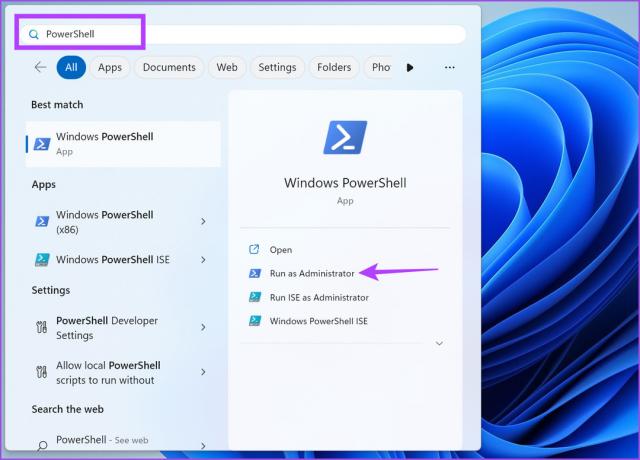
Krok 2: Pojawi się Kontrola konta użytkownika. Kliknij przycisk Tak

.
Krok 3: W oknie PowerShell wpisz następujące polecenie i naciśnij Enter.
uruchom msedge --disable-features=msUndersideButton

Krok 4: Po pomyślnym wykonaniu polecenia zamknij okno programu PowerShell. Przeglądarka Edge automatycznie uruchomi się na twoim komputerze. Zauważysz, że przycisk czatu Bing nie istnieje już na pasku bocznym.

3. Usuń przycisk czatu Bing za pomocą wiersza polecenia
W tej metodzie nie usuniemy tylko przycisku czatu Bing, ale cały pasek boczny z Edge. Dodamy nowy klucz do rejestru systemu Windows, więc utwórz plik kopia zapasowa rejestru przed wypróbowaniem tej metody. Jeśli coś pójdzie nie tak, zawsze możesz zaimportować starą kopię zapasową rejestru. Oto jak usunąć przycisk czatu Bing za pomocą wiersza polecenia w systemie Windows 11.
Krok 1: Naciśnij klawisz Windows, wpisz cmdi kliknij opcję Uruchom jako administrator.
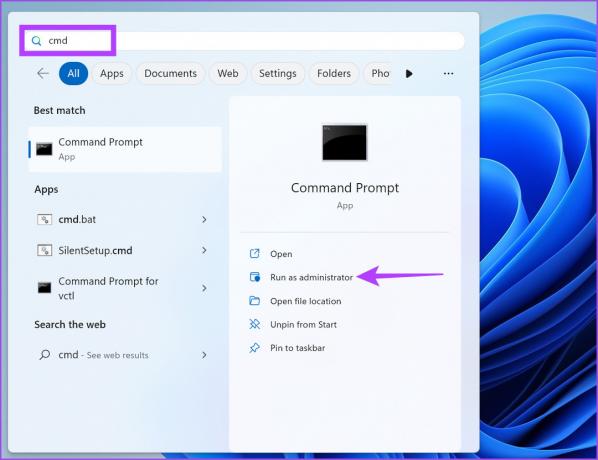
Krok 2: Pojawi się Kontrola konta użytkownika. Kliknij przycisk Tak, aby otworzyć wiersz polecenia.

Krok 3: Wpisz następujące polecenia jeden po drugim i wykonaj je, naciskając Enter.
reg dodaj "HKEY_LOCAL_MACHINE\SOFTWARE\Policies\Microsoft\Edge" reg dodaj "HKEY_LOCAL_MACHINE\SOFTWARE\Policies\Microsoft\Edge" /v HubsSidebarEnabled /t REG_DWORD /d 00000000 /f

Krok 4: Zamknij okno wiersza polecenia i uruchom ponownie komputer, aby zmiany odniosły skutek.
Koniec z przyciskiem czatu Bing w Edge
Microsoft próbuje obalić wyszukiwanie Google, oferując Wyszukiwanie z obsługą AI opcja w Edge. Czat Bing próbuje odpowiedzieć na zapytania, ale nie gwarantuje dokładności. Ale jeśli zauważysz, że ta funkcja przeszkadza, możesz użyć dowolnej z trzech metod, aby wyłączyć ją na swoim komputerze. Chociaż metody te można uznać za obejścia i nie jesteśmy pewni, czy Microsoft pozwoli im pracować z przyszłymi wersjami przeglądarki Edge.
Ostatnia aktualizacja 16 marca 2023 r
Powyższy artykuł może zawierać linki partnerskie, które pomagają wspierać Guiding Tech. Nie wpływa to jednak na naszą rzetelność redakcyjną. Treść pozostaje bezstronna i autentyczna.
Scenariusz
Abhishek Mishra
Abhishek trzymał się systemu operacyjnego Windows, odkąd kupił Lenovo G570. Choć to oczywiste, uwielbia pisać o Windowsie i Androidzie, dwóch najbardziej powszechnych, ale fascynujących systemach operacyjnych dostępnych dla ludzkości. Kiedy nie redaguje posta, uwielbia obżerać się OnePiece i wszystkim, co ma do zaoferowania Netflix.



